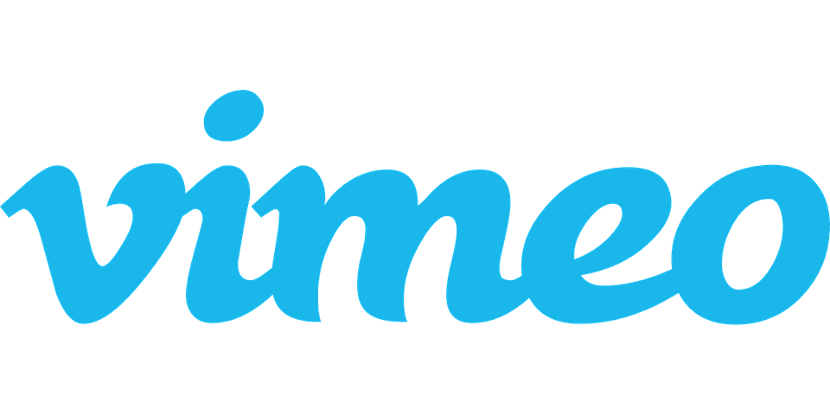
Video đã trở thành một tài nguyên rất phổ biến trong số những người sử dụng Internet. Giống như một trang web, video cung cấp nội dung cho người dùng nhưng về lý thuyết, nó nhanh hơn và lan truyền hơn bất kỳ văn bản nào. Nhưng không giống như văn bản hoặc hình ảnh, video khó nắm bắt hơn phần còn lại của nội dung vì nó thường được tải lên trên nền tảng không cho phép tải xuống nội dung.
Một vài ngày trước, chúng tôi đã giải thích cách tải xuống video từ nền tảng google, Youtube. Nền tảng này rất phổ biến nhưng nó không phải là nền tảng duy nhất được sử dụng. Một nền tảng khác ngày càng có nhiều người theo dõi và cung cấp dịch vụ cao cấp được gọi là Vimeo.
Vimeo là một nền tảng tương tự như YouTube nhưng không giống như nó, Vimeo hướng tới thế giới kinh doanh, nơi các chủ sở hữu muốn có dịch vụ video riêng tư với chất lượng hình ảnh rất tốt và không có quảng cáo phức tạp. hoặc nội dung bên ngoài khác. Tuy nhiên, việc sử dụng Vimeo không chỉ có vậy và nhiều trang web đã đưa vào hoặc bao gồm video vimeo cho người dùng của họ. Nhiều người sẽ muốn tải xuống các loại video này cũng như để chúng ngoại tuyến để tham khảo chúng một cách ngẫu nhiên mà không cần truy cập Internet.
Nhiều công cụ mà chúng tôi sẽ sử dụng để tải xuống video từ Vimeo cũng giống như những công cụ được sử dụng trên YouTube. Điều này là do họ sử dụng cùng một thuật toán và công ty không quan trọng. Nhưng nhìn chung chúng không mang lại kết quả tương tự nếu chúng ta sử dụng ứng dụng với Vimeo hoặc với YouTube.
Ứng dụng web
Các ứng dụng web là những ứng dụng duy nhất không tuân thủ những điều trên. Họ cung cấp cùng một kết quả cho dù đó là Vimeo hay YouTube. Nhưng không phải tất cả đều sẽ làm như nhau. Trong trường hợp này, tôi đã chọn ứng dụng web có tên "Tải xuống-Video-Vimeo”Một công cụ cung cấp những gì chúng tôi đang tìm kiếm: tải xuống video Vimeo. Và chúng tôi thậm chí có thể chọn giữa việc tải xuống video ở định dạng mp3 hoặc mp4. Nếu chúng tôi chọn định dạng mp3, chúng tôi sẽ tải xuống âm thanh của video, tức là tạo podcast chỉ dành cho người nghe. Đúng Chúng tôi sử dụng trình duyệt Google hoặc DuckDuckGo, chắc chắn chúng tôi sẽ tìm thấy các ứng dụng web khác. Trong tất cả chúng, chúng ta sẽ chỉ cần một thứ: url của video vimeo.
Trong trường hợp của Vimeo, url thường là https: // vimeo / video-number Thường không có một từ hoặc một url ngắn. Chúng tôi cũng có thể lấy url này từ nút chia sẻ hiển thị video trong phần điều khiển của nó.
kẹp lấy
Ứng dụng Clipgrab là một ứng dụng kỳ cựu và được khá nhiều người dùng tải video yêu thích. Điều này là do nó không chỉ tải video từ YouTube mà còn có thể làm điều đó từ các nền tảng khác như Vimeo. Như với ứng dụng web để tải xuống video từ Clipgrab, chúng tôi chỉ cần url của video Vimeo và có thể cài đặt chương trình Clipgrab trong Ubuntu của chúng tôi. Cài đặt Clipgrab rất đơn giản và chúng ta chỉ cần mở một thiết bị đầu cuối và nhập như sau:
sudo add-apt-repository ppa:clipgrab-team/ppa sudo apt-get update sudo apt-get install clipgrab
Thao tác này sẽ bắt đầu cài đặt Clipgrab trên Ubuntu của chúng tôi. Khi chúng ta đã hoàn tất cài đặt Clipgrab trong Ubuntu, trong menu ứng dụng, trong Đa phương tiện, chúng ta sẽ có ứng dụng Clipgrab. Chúng tôi thực thi nó để mở chương trình. Khi chương trình đã mở, chúng tôi chuyển đến tab "cài đặt" và chọn Vimeo thay vì YouTube. Sau đó chúng ta chuyển đến tab Tải xuống và nhập url của video, tiếp theo là đánh dấu định dạng muốn tải về rồi nhấn nút tải xuống. Thao tác này sẽ bắt đầu quá trình tải xuống và tạo video đã tải xuống trên máy tính của chúng tôi. Thời gian tải xuống sẽ phụ thuộc vào kết nối Internet mà chúng tôi có cũng như kích thước của video mà chúng tôi muốn tải xuống.
Plugin trình duyệt web
Tải xuống video thông qua trình duyệt web là cách phổ biến và thông dụng nhất hiện có. Trong trường hợp này, chúng tôi không nói về các ứng dụng web mà là về các tiện ích bổ sung hoặc tiện ích mở rộng cho các trình duyệt web, thông qua một nút trên thanh điều hướng hoặc bằng một cú nhấp chuột phải, cho phép chúng tôi tải xuống video. Thật thú vị, không giống như Youtube, Trình duyệt Chrome có các tiện ích bổ sung hoặc tiện ích mở rộng để tải xuống video Vimeo, điều không xảy ra với YouTube. Vì vậy, chúng tôi đề xuất hai tiện ích bổ sung: một nếu sử dụng chrome và một nếu sử dụng Mozilla Firefox.
Tải xuống Vimeo Videos
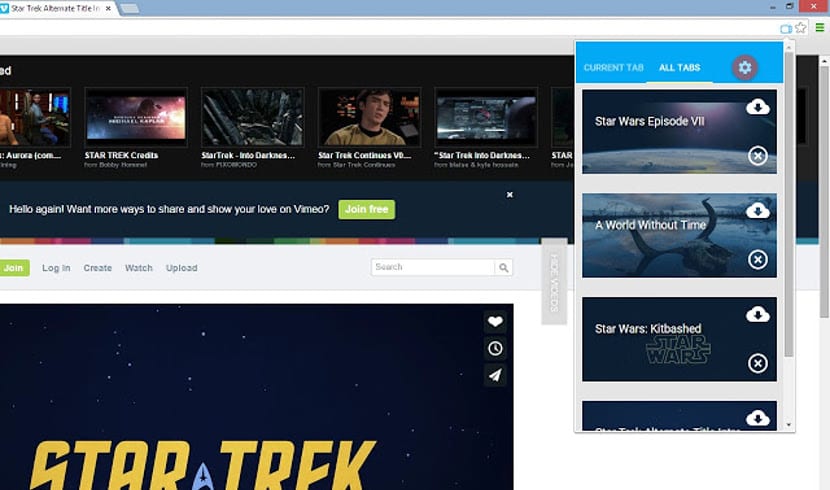
Tải xuống Vimeo Video là tên của tiện ích mở rộng dành cho Google Chrome và Chromium. Trong trường hợp này, chúng ta phải đi đến liên kết này để tải xuống và cài đặt plugin trong trình duyệt web của chúng tôi. Sau khi nó được cài đặt, biểu tượng TV màu xanh lam sẽ xuất hiện trên thanh địa chỉ. Khi chúng tôi nhấn nó, các video khác nhau từ web mà chúng tôi có thể tải xuống sẽ xuất hiện.
Chúng ta chỉ cần chọn định dạng và nhấp vào biểu tượng tải xuống. Sau vài phút, chúng tôi sẽ có video trong thư mục tải xuống của trình duyệt hoặc nơi chúng tôi đã chỉ định thư mục tải xuống. Quá trình này rất đơn giản nhưng chúng ta phải nhớ rằng thời gian tải xuống sẽ phụ thuộc vào kết nối Internet và độ phân giải của video mà chúng ta muốn tải xuống.
Trình tải xuống video Flash - Tải xuống YouTube HD [4K]
Tiện ích bổ sung này tương thích với Mozilla Firefox. Bạn có thể vượt qua liên kết này. Khi chúng tôi đã cài đặt nó, quá trình tải xuống gần giống như plugin trước đó. Điều duy nhất là biểu tượng tải xuống không nằm trong thanh địa chỉ mà một nút sẽ xuất hiện ngay bên cạnh thanh địa chỉ. Khi web có video thì chúng ta bấm vào biểu tượng sẽ thấy các định dạng khác nhau của video mà chúng ta có thể tải xuống. Flash Video Downloader- YouTube HD Download [4K] tương thích với các dịch vụ video phổ biến nhất, bao gồm cả Vimeo và nó cũng cho phép chúng tôi tải xuống các tệp âm thanh từ các video đó.
youtube-dl
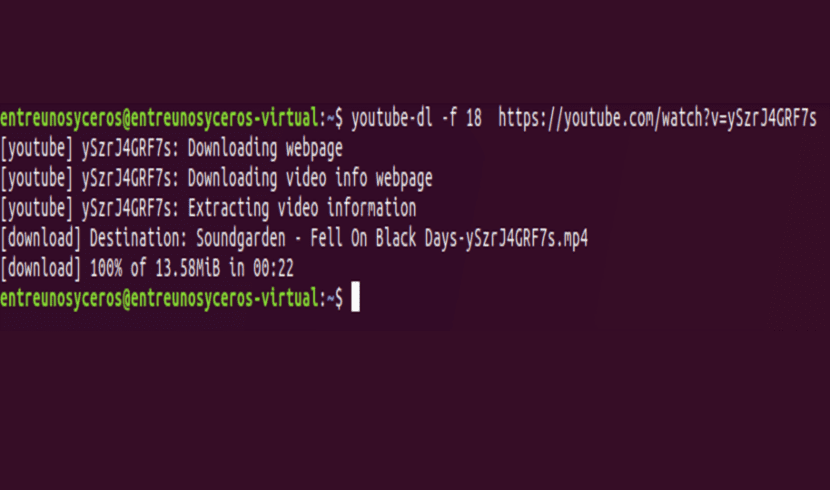
Ứng dụng youtube-dl Đây là một ứng dụng tuyệt vời để tải xuống video YouTube từ thiết bị đầu cuối, có thể là ứng dụng tối giản tốt nhất tồn tại cho tác vụ này và Nó cũng có thể được sử dụng cho nhiệm vụ tải xuống video Vimeo. Trong trường hợp này, chúng tôi chỉ phải thay đổi url và thực hiện lệnh để bắt đầu tải xuống. Tuy nhiên, Youtube-Dl không có trong Ubuntu theo mặc định, vì vậy trước tiên chúng ta phải tải xuống và cài đặt chương trình Youtube-Dl. Để làm điều này, chúng tôi mở một thiết bị đầu cuối và viết như sau:
sudo add-apt-repository ppa:nilarimogard/webupd8 sudo apt-get update sudo apt-get install youtube-dl
Bây giờ, vì chúng ta đã cài đặt Youtube-dl, nên chúng ta phải tải video xuống bằng cách thực hiện như sau trong terminal:
youtube-dl https://vimeo.com/id-del-video
Quá trình này tương tự như khi chúng ta tải video từ YouTube nhưng chúng ta phải thay đổi url của video để chương trình tải video từ Vimeo.
Vimeo hay Youtube?
Đến đây chắc hẳn nhiều bạn sẽ băn khoăn không biết nên sử dụng dịch vụ nào và tải video về chương trình nào tốt hơn. Tùy chọn Vimeo rất chuyên nghiệp nhưng nó không phải là lựa chọn duy nhất, vì vậy tốt nhất bạn nên chọn một chương trình tương thích với cả hai dịch vụ. Về khía cạnh này, Clipgrab hoặc Youtube-dl sẽ là những chương trình lý tưởng, mặc dù đối với chức năng này, tôi Tôi thích sử dụng các tiện ích mở rộng cho trình duyệt web, một công cụ hoàn thiện hơn giúp chúng ta tải video xuống ngay và không phải mở nhiều ứng dụng cho quá trình tải xuống. Và chúng tôi không cần một máy tính duy nhất để tải xuống vì tiện ích bổ sung sẽ được đồng bộ hóa với tài khoản trình duyệt web. Bây giờ sự lựa chọn là của bạn Bạn sử dụng phương pháp nào?